जब भी आप एक ईमेल प्राप्त करते हैं, आप अधिक प्राप्त करते हैंकेवल संदेश से। ईमेल हेडर के साथ आता है जो महत्वपूर्ण जानकारी ले जाता है जो यह बता सकता है कि ईमेल कहां से भेजा गया था और संभवत: जिसने इसे भेजा था। उसके लिए, आपको प्रेषक का आईपी पता ढूंढना होगा और यह है कि आप इसे कैसे करते हैं।
विंडोज लाइव मेल
अपने उपयोगकर्ता नाम और पासवर्ड के साथ अपने विंडोज लाइव मेल खाते में प्रवेश करें, इनबॉक्स खोलें। हेडर प्रदर्शित करने के लिए, इनबॉक्स में ईमेल संदेश पर राइट क्लिक करें, और चुनें स्रोत देखें.
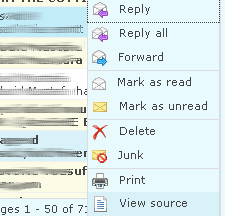
यह एक विस्तृत हेडर सामग्री के साथ एक नया पेज खोलेगा।
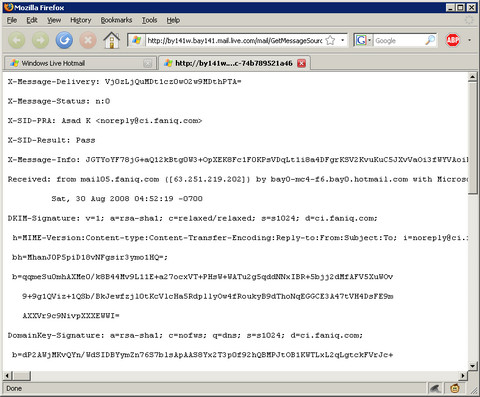
अब तलाश करो से प्राप्त किया वर्ग कोष्ठक के भीतर आईपी पते के बाद
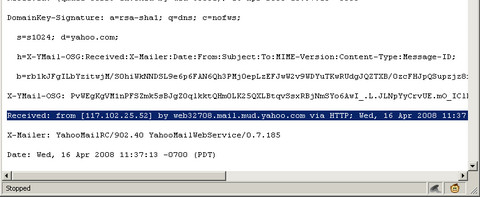
यदि आपके पास कई हैं से प्राप्त किया हेडर, जो हैं उन्हें खत्म करें proxy.anyknownserver.कॉम।
जीमेल लगीं
अपने उपयोगकर्ता नाम और पासवर्ड के साथ अपने जीमेल खाते में प्रवेश करें, मेल खोलें। ईमेल हेडर प्रदर्शित करने के लिए, पर क्लिक करें जवाब दे दो ड्रॉप डाउन बॉक्स और सेलेक्ट करें मूल दिखाएँ.
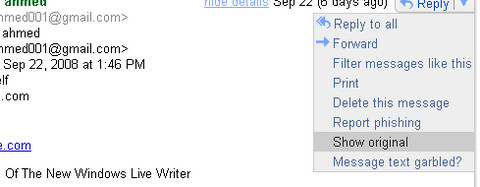
प्राप्त के लिए देखें: वर्ग कोष्ठक [] के बीच आईपी पते के बाद से।
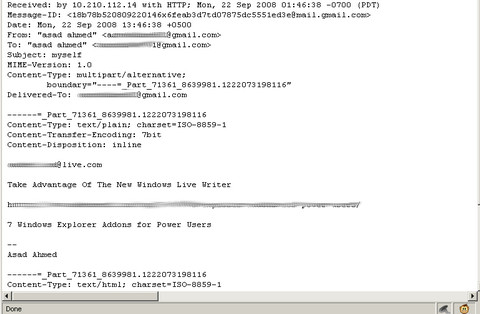
यदि आप एक से अधिक पाते हैं से प्राप्त किया पैटर्न, पिछले एक का चयन करें।
याहू मेल
अपने याहू में प्रवेश करें! अपने यूज़रनेम और पासवर्ड के साथ मेल, इनबॉक्स पर क्लिक करें या जिस भी फ़ोल्डर में आपने अपना मेल संग्रहीत किया है, मेल खोलें। यदि आप हेडर को मेल संदेश के ऊपर नहीं देखते हैं, तो आपके हेडर प्रदर्शित नहीं होते हैं। हेडर प्रदर्शित करने के लिए, ड्रॉप डाउन पर क्लिक करें मानक हैडर बॉक्स और चयन करें फुल हैडर।
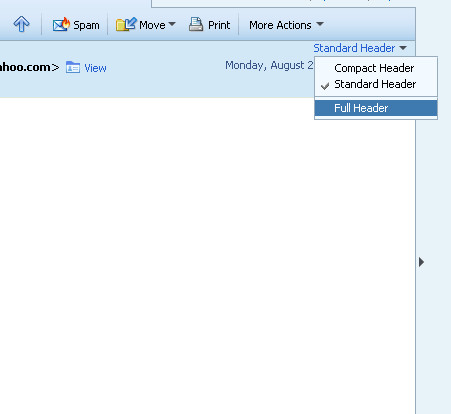
ढूंढें से प्राप्त किया वर्ग के बीच आईपी पते के बादकोष्ठक [ ]। यदि प्राप्त के कई उदाहरण हैं: आईपी पते के साथ, अंतिम पैटर्न में आईपी पते का चयन करें। यदि प्राप्तियों के कोई उदाहरण नहीं हैं: आईपी पते के साथ, पहले आईपी पते का चयन करें एक्स-मूल-आईपी.
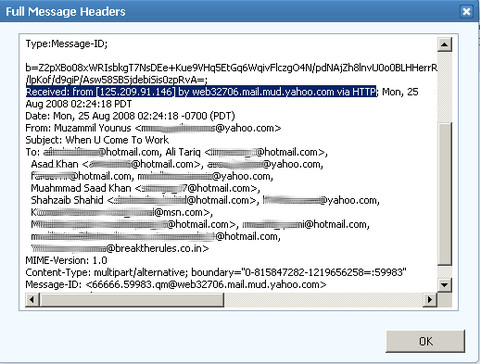
मुझे उम्मीद है कि यह पोस्ट आपको प्रेषक का आईपी पता खोजने में मदद करेगी, हमें बताएं कि आप एक टिप्पणी छोड़ कर क्या सोचते हैं।













टिप्पणियाँ